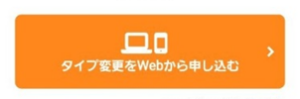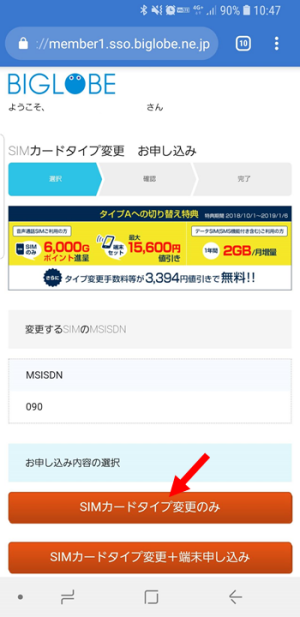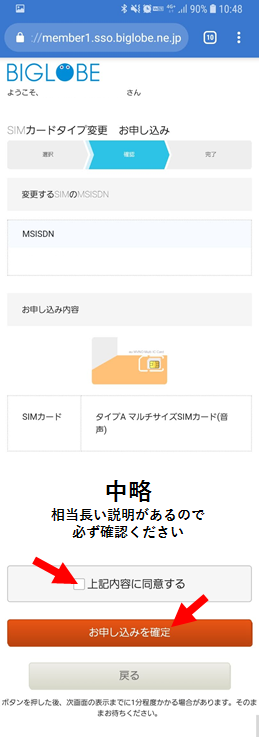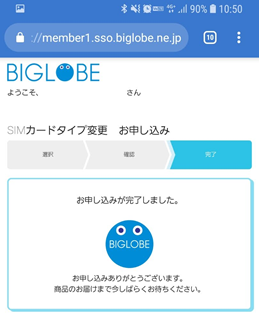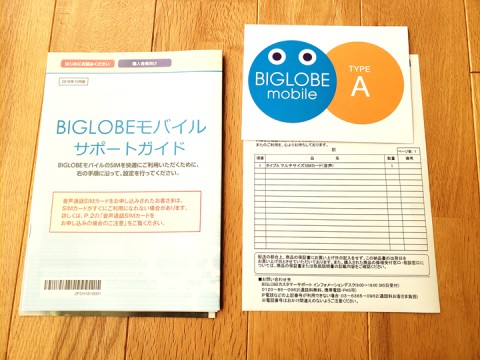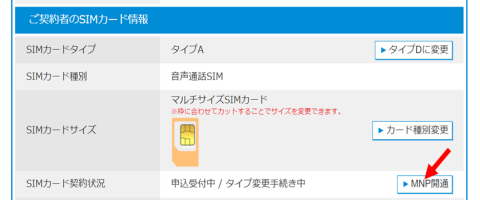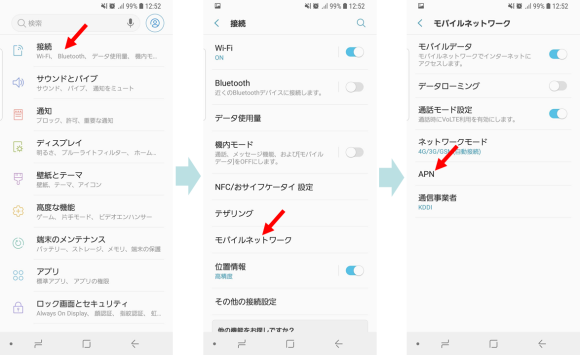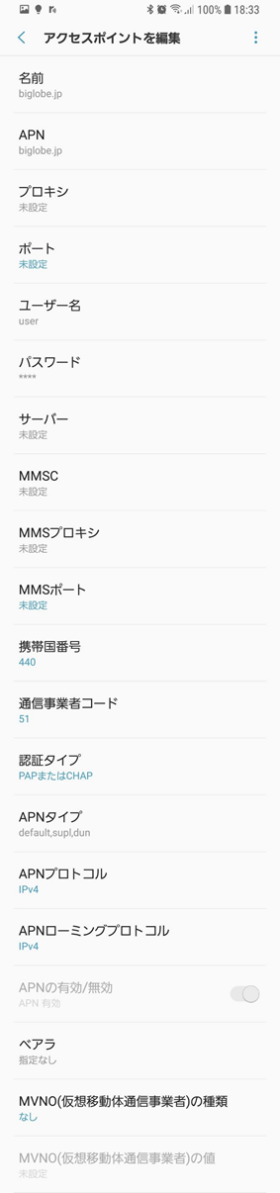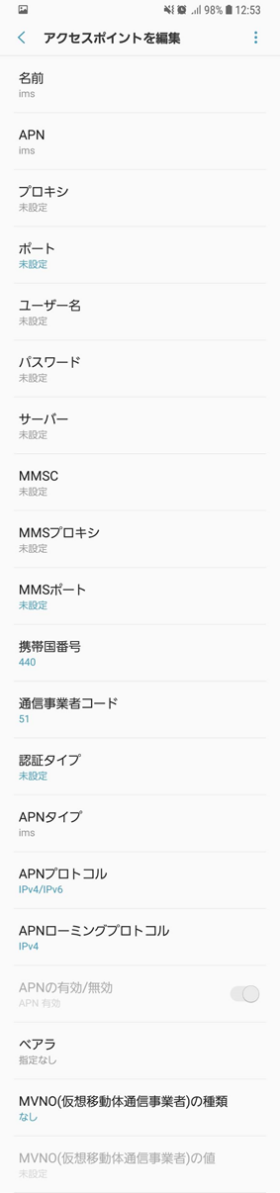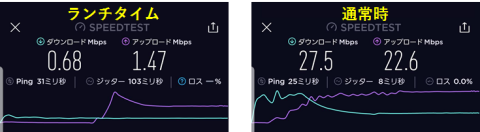1年前から格安SIMのBIGLOBEモバイルにMNPで契約していて料金については全く不満はないのですが、以前記事にも書いたように速度についてかなり深刻な悩みがありました。
それは
・朝方と夕方の通勤時間の速度が遅くて快適に通勤時間が過ごせない。
・昼休みが激遅で、ネットにアクセスできず全く使い物にならない。(3Gに切り替えるとなんとかなりますが)
・昼休みはLINEのメッセージ送信が保留されたりもする。
・エンタメフリーを契約しているのに昼休みはYouTubeが見れるレベルにない。
・instagramで複数枚写真を載せているページを見る場合に最初の2枚ぐらいが限度で3枚目以降が表示されないのでイラっとする。
という悩みです。
格安SIMとスマホ比較さんのページでBIGLOBEモバイルのドコモキャリア(タイプD)の速度がリアルタイムで更新されて見ることができます。
平日の朝夕の通勤時間とお昼休みの尋常ではない遅さが良くわかります。
特にお昼休みなんか自分で計測しても0.3Mbpsぐらいですし、しかもそもそもスピード計測がなかなか始まらないことがザラですからね。(実質昼休みは0.0Mbps)
でもこの格安SIMとスマホ比較さんのページで気付いたんです。
BIGLOBEモバイルのauキャリアの速度もリアルタイムで掲載されているので良く見てみると、格安SIMなのに、速度が速くて昼休みは何とか使える速度(0.6~1Mbps)になっていて、それ以外の時間帯はめっちゃ速いんですよ。
それならau回線に切り替えたほうが良いじゃんと思ったら、都合の良いことにBIGLOBEモバイルが音声通話SIM利用者限定で、au回線(タイプA)に切り替えても、一切手数料がかからず、そのまま利用を続けたら12ヶ月後に6,000円相当のGポイントを進呈してくれるキャンペーンを始めたんです。(2019/1/6までのキャンペーン)
6,000円相当ということは月当り500円の割引に相当しますよね。
キャリアを切り替えられて、手数料もなくて、ポイントバックしてもらえるという、損することが一切ないこのチャンスは逃してはいけないと、早速申し込みました。
ちなみにデータSIMの方がauに切り替える場合には
- 1年間データ容量が2GB/月増量
- SMS機能付きの場合は1年間120円/月値引き
- タイプ変更初期費用3,394円が無料
とこれまた相当お得です。
注意点
ただしau SIMに乗り替える時の注意点です。
・タイプDでドコモ端末のスマホをSIMフリー化しないで使っていた方は、auに乗り替えるに当たって端末をSIMフリー化する必要があります。
・au/ソフトバンクの端末を使いたい方はSIMフリー化しておく必要があります。
・ただし2017年8月1日以降に販売されたau販売端末をタイプAで使いたい方は、SIMロック解除なしで利用できます。
私はドコモ端末のGalaxy S9のSIMフリー化済みを使っているので問題なくauに乗り換えられました。
手続きの方法
ここではスマホで音声SIMをauに切り替える手順を紹介します。
1. こちらにアクセスします。
2. 下記ボタンをタップします。
3. BIGLOBEにログインする画面が出てくるので、すでに持っているIDとパスワードを入力してログインします。
4. ログインすると次の画面が表示されるので「SIMタイプ変更のみ」ボタンをタップします。
5. 次にかなり長く表示される画面が出てくるのでしっかりと内容を読んで問題なければ一番下にある「上記内容に同意する」にチェックを入れて「お申込みを確定する」をタップします。
6. 下記画面の様に「お申込みが完了しました。」が表示されたら完了です。お疲れ様です。
新しいSIMの設定手順
私の場合2日後にSIMが届きました。早いですね。
届いたSIMをすぐに切り替えるためにはWebで切り替え手続きが必要です。
今回スマホは切り替えてしまうので、パソコンで手続きをしました。
1. まずこちらにアクセスしてログインします。
2. 下記画面のように、ご契約者のSIMカード情報に「MNP開通」というボタンがあるのでこのボタンをクリックすると切り替えが完了します。(ドコモからauへMNPしたことになるからですね。)
3. 次にスマホの電源をオフして、もともと入っているSIMカードを取り外します。
4. 届いたSIMはスマホによって入れるサイズが違うので届いたカードからサイズのに合わせて切り取れるので、それに合わせて取り外してください。私はGalaxy S9のため一番小さいnanoサイズに切り取りました。
5. 届いたSIMカードを入れて電源をオンにします。
6. SIMを入れ替えたためAPN(アクセスポイント)の再設定が必要です。スマホの「設定」-「接続」-「モバイルネットワーク」-「APN」の順でタップします。(Galaxy S9の場合)
7. APNの画面が空白になっているので右上の「追加」をタップします。
8. BIGLOBEモバイルのAPNの設定は下記になります。私の設定したが状態のスクリーンショットも載せますね。設定が完了したら右上の3つの点が並んでるところをタップして保存をします。私のスマホで設定したときの画面も載せますね。
| APN(接続先) | biglobe.jp |
|---|---|
| ID(ユーザー名) | user |
| パスワード | 0000 |
| 認証方式 | CHAPまたはPAP |
| PDP Type | IP(PPPは対応しておりません) |
9. 次にドコモのスマホにauのSIMを入れた場合に音声通話(VoLTE)ができない可能性があり、私もその対象(Galaxy S9)のため音声通話用のAPNの設定をしたいと思います。7.で行った「追加」を再度タップして下記設定をして保存してください。先程と同様に私のスマホで設定したときの画面も載せますね。
| 名前 | ims |
|---|---|
| APN(接続先) | ims |
| APNプロトコル | IPv4v6 |
10. 以上は設定は完了です。インターネット通信や音声通話ができることを確認ください。
まとめ
au回線に切り替えて早速使い始めてみたら、ホントに違いが体感できました。
さくさくネットにアクセスできる、エンタメフリーのYouTubeも解像度に仕様上の限界はありますがすぐに再生されるし快適です。
実際に速度を測ってみました。
ランチタイムは、流石に遅くなりますがドコモ回線の様に速度計測が始まらないとかいう、とんでもない事は起きなかったです。
通常時は使い切れないぐらい早いです。
冒頭で悩んでいたことは
・朝方・夕方の通勤時間は全く問題なく超快適です。
・昼休みは今の所ストレスを感じたことはないです。
・昼休みでもエンタメフリーでYouTubeがしっかり視聴できます。
・instagramはサクサク見れます。
と完全に解消されました。
ただ困ったことに快適すぎてパケットの消費がやばいですww
文句なしに人にオススメできる最強の格安SIMと思いますね。